本文主要是介绍给你的NAS无限可能,安装小晓雅全家桶影音库,希望对大家解决编程问题提供一定的参考价值,需要的开发者们随着小编来一起学习吧!
给你的NAS无限可能,安装小晓雅全家桶影音库
家庭存储和娱乐的需求日益增长。无论是高清电影、电视剧,还是音乐和照片,我们都希望有一个稳定且高效的系统来管理和享受这些资源。而网络附加存储(NAS)作为家庭数据中心的核心,其功能的强大与否直接决定了我们的体验。
如果你正在寻找一种方法来提升你的NAS功能,那么小晓雅全家桶影音库无疑是一个绝佳的选择。通过这个强大的工具,能享受到前所未有的娱乐体验。本文将详细介绍如何安装和配置小晓雅全家桶影音库,让你的NAS焕发出新的光彩。
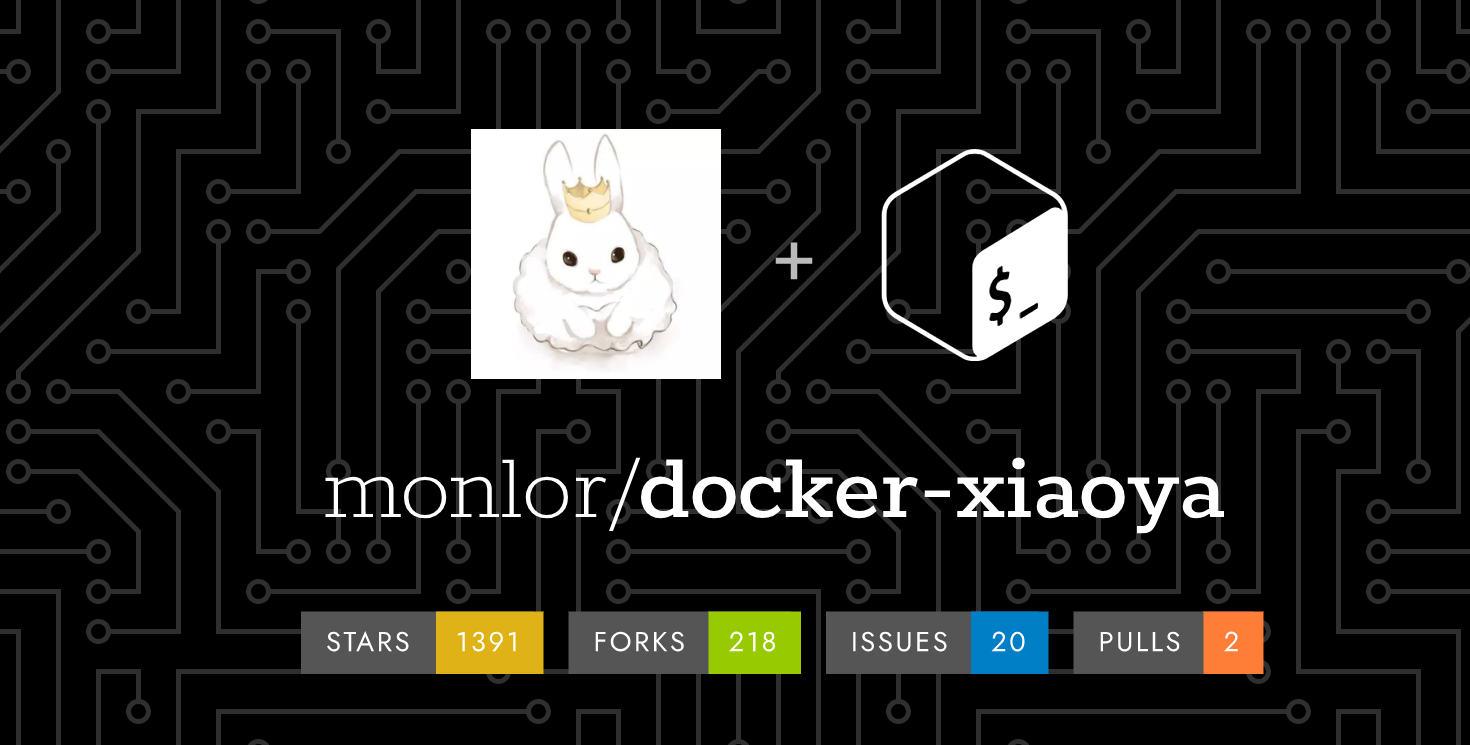
开源地址
使用 Docker Compose 一键部署服务,兼容群晖,Linux,Windows,Mac,包含所有X86和Arm架构
开源地址:https://github.com/monlor/docker-xiaoya
基础功能
- 所有脚本集成到 Docker 镜像,避免污染系统环境
- 合并jellyfin和emby的x86和arm镜像,部署时无需区分镜像名
- 自动清理阿里云盘,默认每10分钟一次
- 自动更新小雅alist中的云盘数据,默认每天一次
- 自动更新emby服务配置,默认每周一次
- 自动更新emby媒体数据,默认每天一次
- 支持小雅夸克网盘资源,挂载自定义夸克网盘资源
- 支持小雅PikPak网盘资源,挂载自定义PikPak资源
- 支持小雅阿里云盘资源,挂载自定义阿里云盘资源
- 支持WebDav,TvBox服务
- [Beta]适配Armv7设备,包括alist, emby和jellyfin
安装小晓雅全家桶
测试环境
系统: ubuntu 22.04
IP: 192.168.1.23
硬盘: 500G空闲如果安装Alist + Emby + Jellyfin 至少有300G硬盘
部署硬件配置
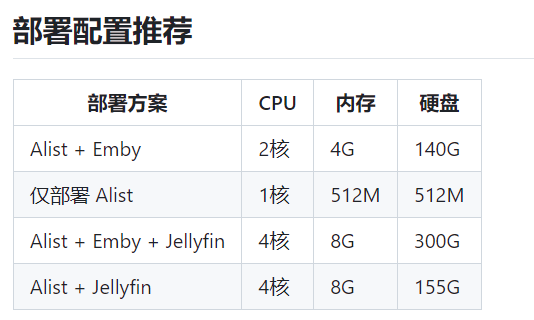
安装脚本
新建目录把文件放到次目录
# mkdir -p /data/docker/xiaoya# export GH_PROXY=https://gh.monlor.com/ IMAGE_PROXY=ghcr.monlor.com && bash -c "$(curl -fsSL ${GH_PROXY}https://raw.githubusercontent.com/monlor/docker-xiaoya/main/install.sh)"数据保存位置
1. Docker卷(数据保存在: /data/docker-file/volumes)
2. 服务部署目录(数据保存在: /data/docker/xiaoya)
请选择数据保存位置(默认为1): 2
阿里云盘token获取方式教程
https://alist.nn.ci/zh/guide/drivers/aliyundrive.html
点击“获取 Token”,然后用阿里云盘APP扫码获取。
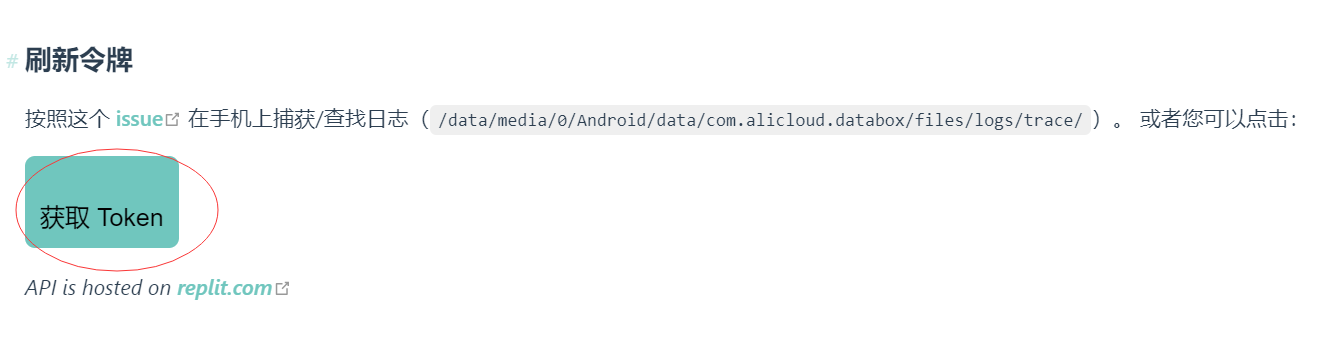
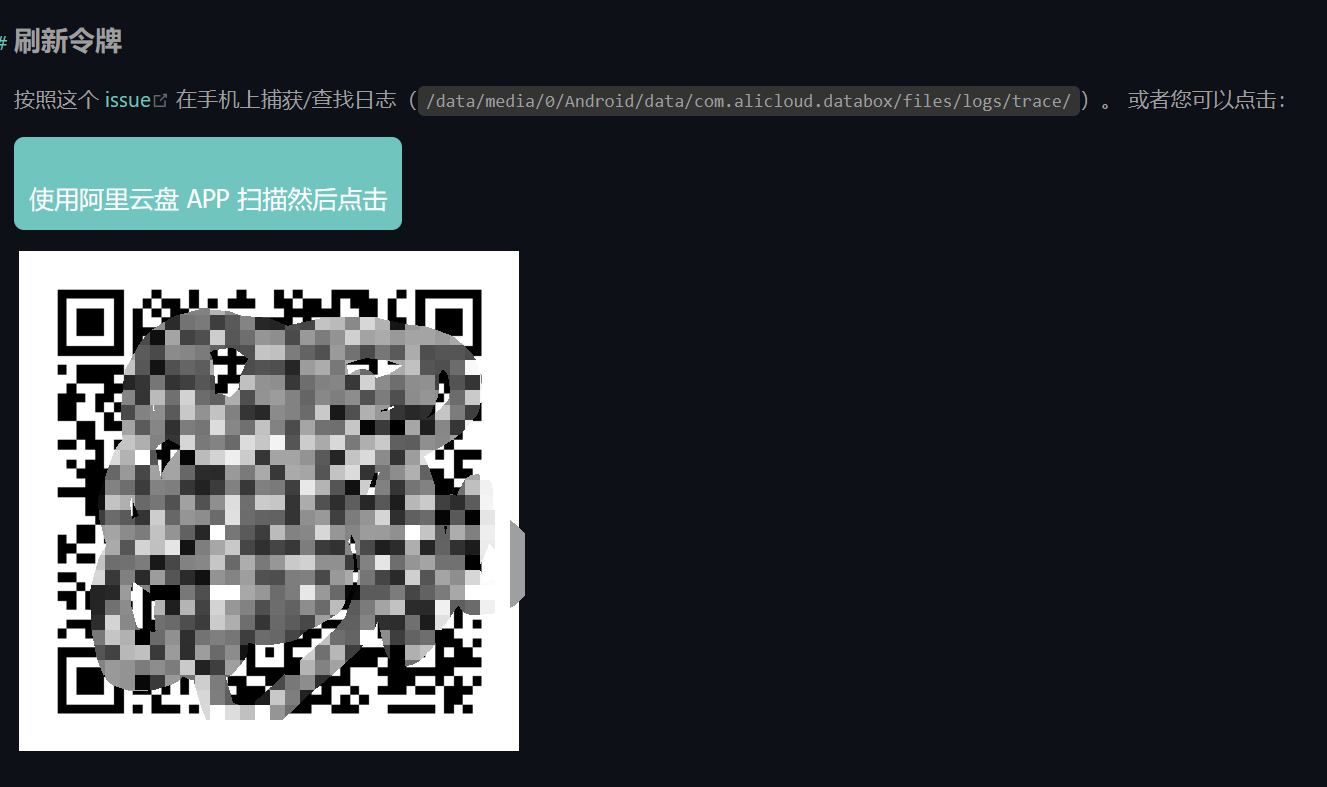
阿里云盘token请输入阿里云盘TOKEN(默认为): XXXXXXXX
阿里云盘Open token获取方式教程
https://alist.nn.ci/zh/guide/drivers/aliyundrive_open.html
请输入阿里云盘Open TOKEN(默认为): XXXX 粘贴你的Open token
阿里云盘缓存目录ID
进入阿里云盘网页版,资源盘里面创建一个文件夹,点击文件夹,复制浏览器阿里云盘地址末尾的文件夹ID(最后一个斜杠/后面的一串字符串)
请输入阿里云盘缓存目录ID(默认为): XXXXXXXhttps://www.aliyundrive.com/drive/file/all/XXXXXXX
夸克网盘Cookie
登陆夸克网盘,浏览器F12,点击network,随便点一个请求,找到里面的Cookie值 https://pan.quark.cn/
请输入夸克网盘Cookie值(默认为): XXXXX
115网盘
登陆115网盘,浏览器F12,点击network,随便点一个请求,找到里面的Cookie值
请输入115网盘Cookie值(默认为): XXX
部署类型
部署类型:
1. alist + emby (默认)
2. alist
3. alist + jellyfin
4. alist + emby + jellyfin
请选择部署服务类型: 4
建议选择2
本机测试安装emby报错 '当前没有兼容的流。请稍后再试或联系您的管理员以获取详细信息'
本机测试安装jellyfin报错 'nginx-502 Bad Gateway'
服务开始部署,如果部署emby/jellyfin,下载并解压60G元数据需要一段时间,请耐心等待…
脚本执行完成不代表服务启动完成,请执行下面的命令查看日志来检查部署情况.
具体安装了可能超过10个小时。
服务管理
查看日志:/data/docker/xiaoya/manage.sh logs
启动服务:/data/docker/xiaoya/manage.sh start
停止服务:/data/docker/xiaoya/manage.sh stop
重启服务:/data/docker/xiaoya/manage.sh restart
加载配置:/data/docker/xiaoya/manage.sh reload高级用户自定义配置:/data/docker/xiaoya/env
修改env或者compose配置后,需要执行上面的加载配置reload命令生效!
服务正在部署,请查看日志等待部署成功后,尝试访问下面的地址
alist: http://192.168.1.23:5678, http://XX.XX.XX.116:5678 【公网IP,由于测试机没有公网ip】
webdav: http://192.168.1.23:5678/dav, http://XX.XX.XX.116:5678/dav, 默认用户密码: guest/guest_Api789
tvbox: http://192.168.1.23:5678/tvbox/my_ext.json, http://XX.XX.XX.116:5678/tvbox/my_ext.json
emby: http://192.168.1.23:2345, http://XX.XX.XX.116:2345, 默认用户密码: xiaoya/1234
jellyfin: http://192.168.1.23:2346, http://XX.XX.XX.116:2346, 默认用户密码:ailg/5678
访问alist IP+5678
http://192.168.1.23:5678
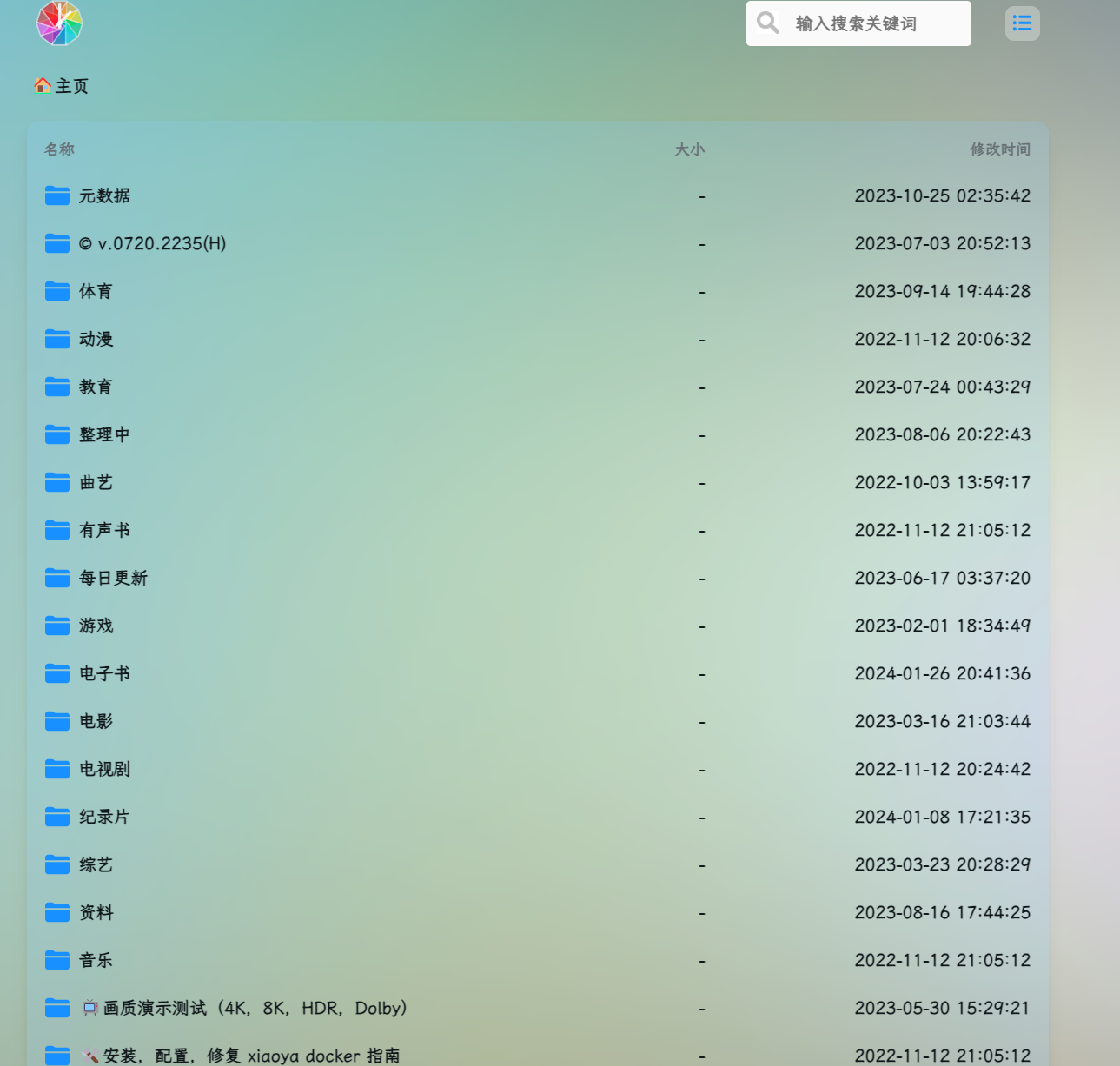
随便访问一个电影,会在你的阿里云盘的目录(阿里云盘缓存目录ID)中生成一个文件,电影看完10分钟会自动删除。
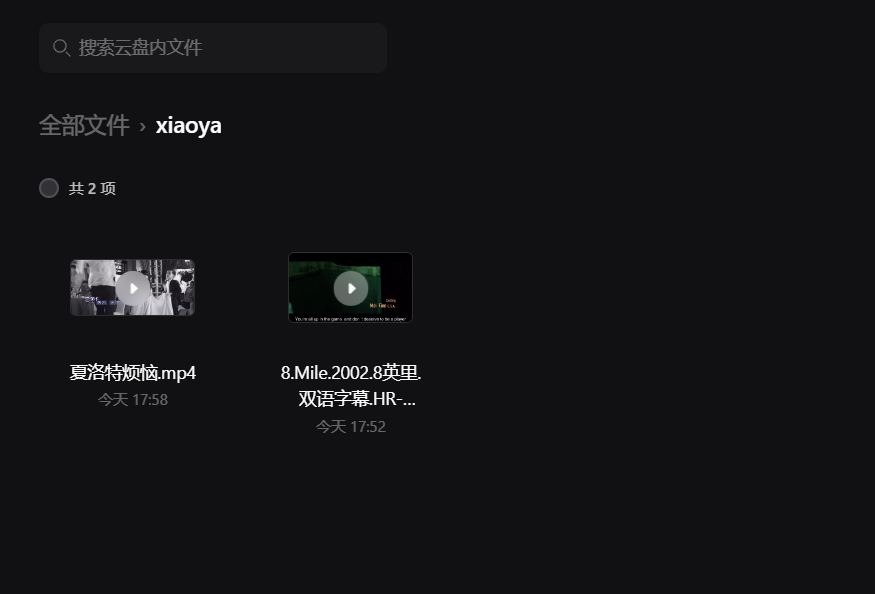
访问emby IP+2345
http://192.168.1.23:2345
报错: 当前没有兼容的流。请稍后再试或联系您的管理员以获取详细信息。
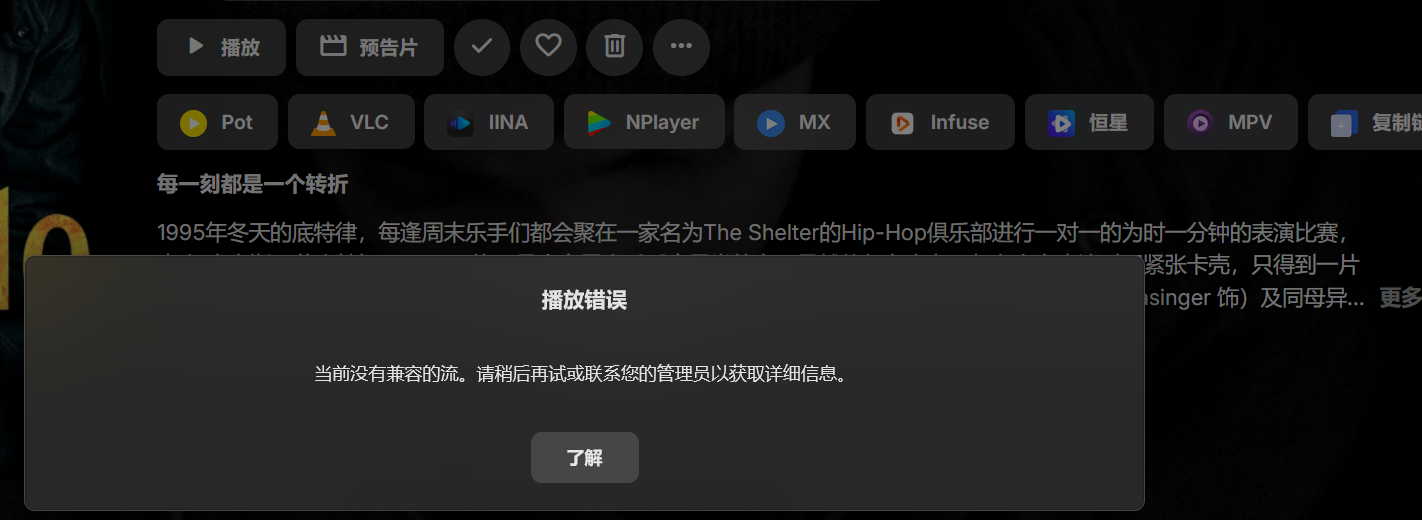
访问jellyfin IP+2346 不可用
报错: 502 Bad Gateway
卸载小雅全家桶
卸载脚本
# export GH_PROXY=https://gh.monlor.com/ IMAGE_PROXY=ghcr.monlor.com && bash -c "$(curl -fsSL ${GH_PROXY}https://raw.githubusercontent.com/monlor/docker-xiaoya/main/uninstall.sh)"

卸载完成。
结尾
经过简单的几步操作,你的NAS就完成了小晓雅全家桶影音库的安装和配置。此刻,你已经拥有了一套强大而灵活的家庭娱乐系统,无论是观看最新的4K电影,还是重温经典的音乐专辑,都能轻松实现。
这篇关于给你的NAS无限可能,安装小晓雅全家桶影音库的文章就介绍到这儿,希望我们推荐的文章对编程师们有所帮助!








